
初期設定(マスターユーザの場合)
「セブンメイトWebサービス」、「セブンメイトWebサービス《タイプII》」および「セブンメイトWebサービス《ミニ》」をご利用いただくためには、ログインID・電子証明書を取得していただきます。
電子証明書取得
「セブンメイトWebサービス」、「セブンメイトWebサービス《タイプII》」および「セブンメイトWebサービス《ミニ》」をはじめてご利用のお客さまは、「電子証明書発行」を行う前に、必ず「ログインIDの取得」を行ってください。
[電子証明書発行]ボタンをクリックしてください。
![[BLGI001]ログイン画面 [BLGI001]ログイン画面](img/BLGI001-2.gif)
![[BLGI001]ログイン画面 [BLGI001]ログイン画面](img/print/BLGI001-2.gif)
ログインID、ログインパスワードを入力し、[認証]ボタンをクリックしてください。
![[BSMS001]証明書取得認証画面 [BSMS001]証明書取得認証画面](img/BSMS001.gif)
![[BSMS001]証明書取得認証画面 [BSMS001]証明書取得認証画面](img/print/BSMS001.gif)
ログインID、ログインパスワードは、ログインID取得時に入力していただいた文字列を入力してください。
[ソフトウェアキーボード]ボタン![]() をクリックすると、画面上に文字ボタンを表示させ、マウス操作によりパスワードを入力することができます。
をクリックすると、画面上に文字ボタンを表示させ、マウス操作によりパスワードを入力することができます。
[発行]ボタンをクリックしてください。
![[BSMS002]証明書取得 証明書発行確認画面 [BSMS002]証明書取得 証明書発行確認画面](img/BSMS002.gif)
![[BSMS002]証明書取得 証明書発行確認画面 [BSMS002]証明書取得 証明書発行確認画面](img/print/BSMS002.gif)
「サービス開始登録結果」画面で[電子証明書発行へ]ボタンをクリックした場合でも、本画面が表示されます。
「Webサイトで、このプログラムを使ってWebコンテンツを開こうとしています。」のメッセージダイアログが表示される場合があります。表示内容をご確認後、[許可する]をクリックしてください。
表示内容を確認後、[はい]をクリックしてください。
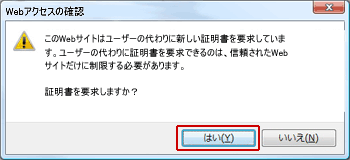
![[BSMS003]証明書取得 証明書発行処理中画面 [BSMS003]証明書取得 証明書発行処理中画面](img/BSMS003.gif)
![[BSMS003]証明書取得 証明書発行処理中画面 [BSMS003]証明書取得 証明書発行処理中画面](img/print/BSMS003.gif)
「Webサイトで、このプログラムを使ってWebコンテンツを開こうとしています。」のメッセージダイアログが表示される場合があります。表示内容をご確認後、[許可する]をクリックしてください。
表示内容を確認後、[はい]をクリックしてください。
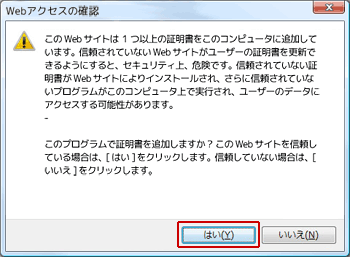
ご確認後、[閉じる]ボタンをクリックしてください。
確認ダイアログが表示されますので、[はい]をクリックしてください。
![[BSMS004]証明書取得 証明書発行結果画面 [BSMS004]証明書取得 証明書発行結果画面](img/BSMS004.gif)
![[BSMS004]証明書取得 証明書発行結果画面 [BSMS004]証明書取得 証明書発行結果画面](img/print/BSMS004.gif)
ブラウザが閉じますので、再度ブラウザを立ち上げ、当行ホームページから「セブンメイトWebサービス(法人・個人事業主のお客さま)」をクリックし、「セブンメイトWebサービス」、「セブンメイトWebサービス《タイプII》」または「セブンメイトWebサービス《ミニ》」の[ログイン・ご利用開始]ボタンをクリックしてください。



